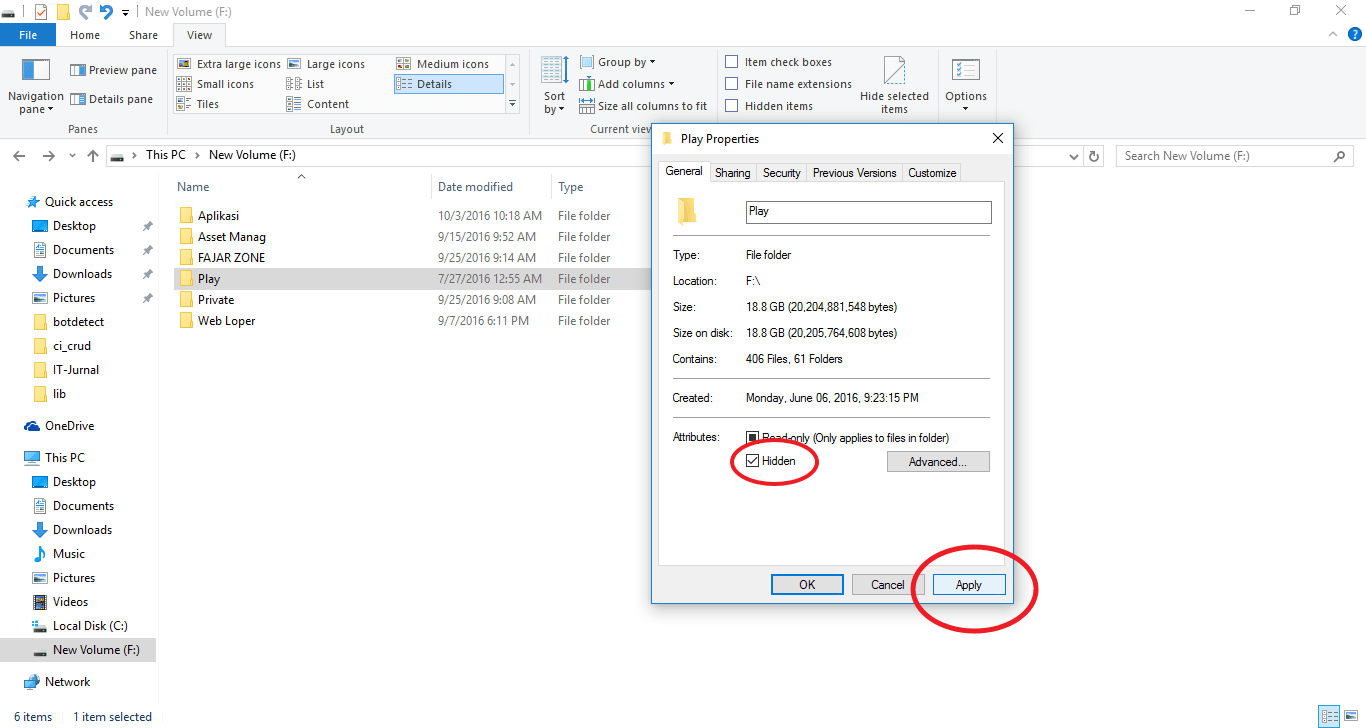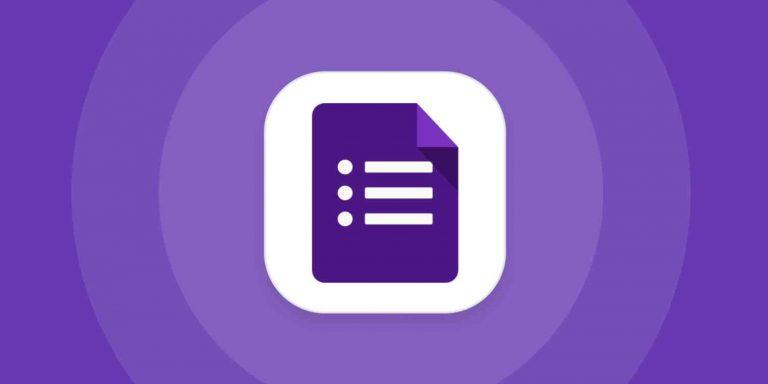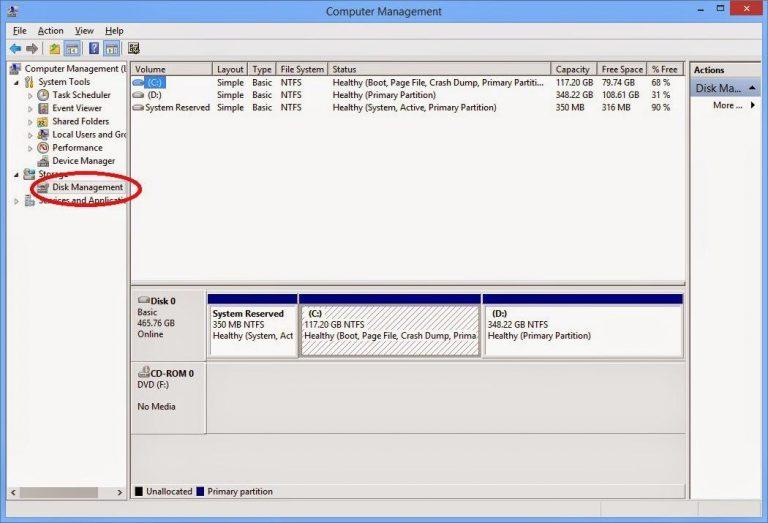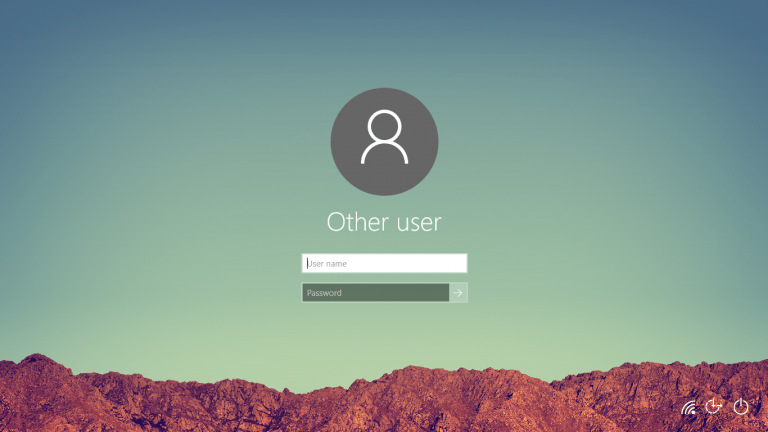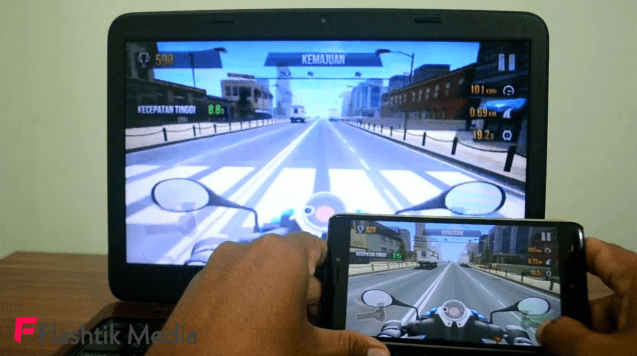Ketika seseorang memiliki laptop ataupun PC yang sifatnya personal, pastinya di dalamnya terdapat file atau dokumen yang dirahasiakan. Namun bagaimana jadinya jika ada orang yang lancang membuka file atau dokumen tersebut tanpa sepengetahuan anda. Tentu terasa menyesakkan, bukan? Agar hal ini tidak terjadi, ikuti cara menyembunyikan file di laptop berikut ini.
Menggunakan Hidden Properties
Tahap pertama yang harus dilakukan dalam menyembunyikan file pribadi di laptop yakni menggunakan hidden properties. Anda pun tak perlu mengunduh aplikasi tambahan dan bisa dilakukan dengan mudah. Yakni klik kanan pada folder yang ingin disembunyikan, lalu pilih Properties. Akan muncul tab General dan perhatikan bagian paling bawahnya.
Beri tanda centang pada box pilihan Hidden dan klik OK. Usai itu, anda harus memilih “apply changes to this folder only”. Bila telah dipilih, buka menu organize yang terdapat di pojok kiri atas dan pilih folder option. Selanjutnya, pilih tab view dan pilih “don’t show hidden files, folders, dan drivers”. Secara otomatis, folder tersebut akan tersembunyi di dalam laptop.
Sebetulnya, cara menyembunyikan file di laptop ini paling mudah dilakukan. Akan tetapi, cara ini sangat beresiko tatkala anda ingin menyembunyikan file penting. Pasalnya, orang lain yang membuka laptop anda bisa mengakses file tersebut. Apalagi jika anda tidak menyertakan password atau kata sandi ketika ingin menyembunyikannya.
Menggunakan Notepad
Langkah yang bisa dilakukan untuk sembunyikan file di laptop yakni dengan menggunakan notepad. Bisa dibilang, langkah satu ini sedikit rumit namun lebih aman dibandingkan cara sebelumnya. Anda pun bisa menambahkan kode rahasia supaya fila yang disembunyikan tersebut hanya bisa dibuka oleh pemiliknya. Untuk bisa mendapatkannya, pertama tama bukalah Notepad.
Kemudian copy kode yang telah ditentukan untuk sembunyikan file. Di dalam kode tersebut pula terdapat password yang bisa melindungi file dari jangkauan orang tak bertanggung jawab. Kemudian tekan Ctrl + S, pada Save type as pilih All Files. Lalu tulis di kolom nama “Secret.bat”. Cara menyembunyikan file di laptop berikutnya yaitu dengan mengeklik “Yes” untuk mengunci folder.
Mengganti Nama dan Ekstensi File
Sembunyikan dokumen pun bisa dilakukan dengan cara mengganti nama dan ekstensi filenya. Banyak yang beranggapan jika cara satu ini cukup membingungkan orang lain yang tidak tanggung jawab ingin membuka file penting di laptop pribadi anda. Pastikan nama yang digunakan dalam proses penggantian ini bisa anda ingat dengan baik.
Menyimpannya di Google Drive
Sama halnya dengan langkah yang sebelumnya, cara satu ini pun terbilang sangat mudah dilakukan. Yang mana anda hanya perlu menggunakan layanan Google berupa Google Drive untuk menyimpan file atau dokumen pribadi. Bahkan dengan menyimpan folder di Google Drive pun dianggap lebih aman dan jauh dari jangkauan orang yang tidak bertanggung jawab.
Jika anda menyimpan data atau dokumen di flashdisk sebagai cara menyembunyikan file di laptop, hal ini tidak akan bertahan lama. Karena flash disk sewaktu waktu bisa hilang, sehingga membuat Google Drive jauh lebih aman 100 persen. Terlebih lagi, anda hanya perlu mengakses akun Google pribadi kemudian membuka dan mengunggah file atau dokumen yang ingin disembunyikan.
Sebagaimana yang diketahui, jika setiap orang pastinya memiliki sesuatu yang bersifat privasi. Dimana hak privasi tersebut bila diketahui oleh orang lain akan berdampak buruk bagi kehidupan seseorang. Misalnya saja file atau dokumen yang terdapat di dalam laptop atau PC. Untuk itu, jika anda ingin menyembunyikannya, cobalah menggunakan cara yang disebutkan diatas.